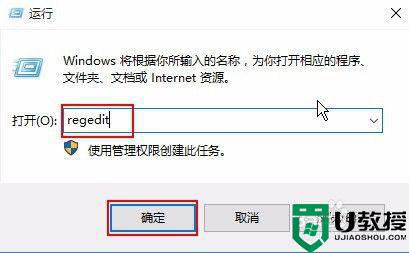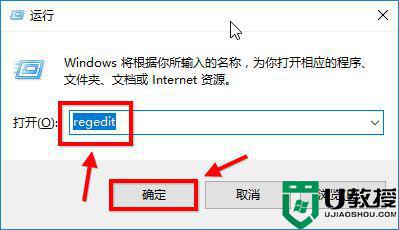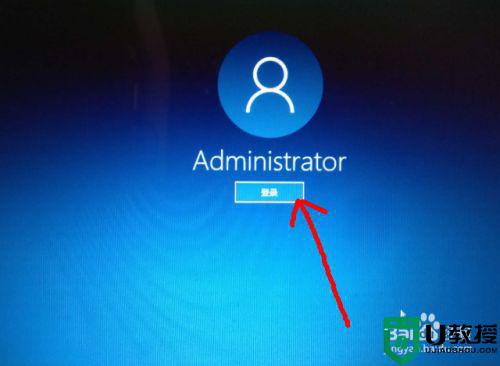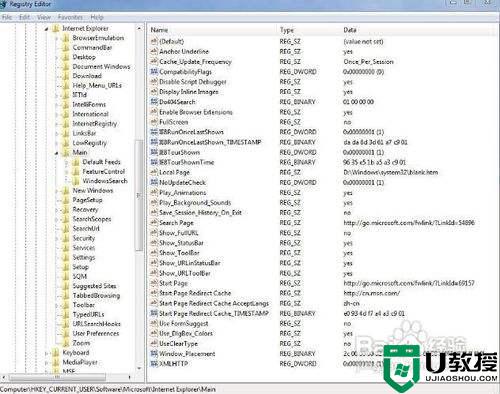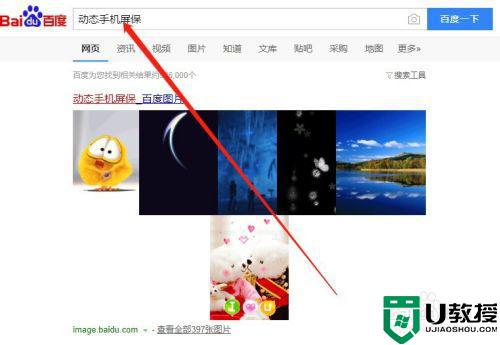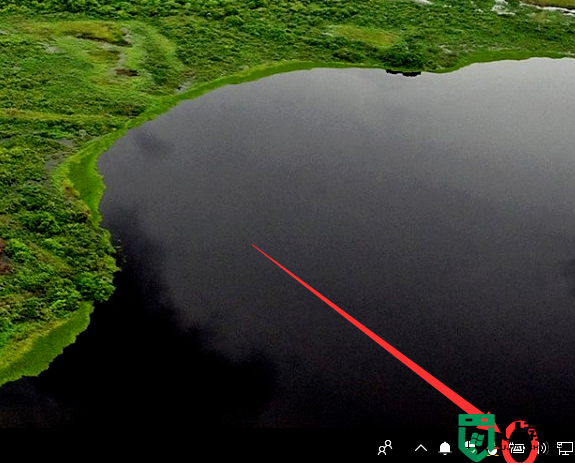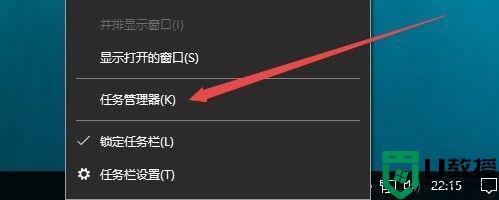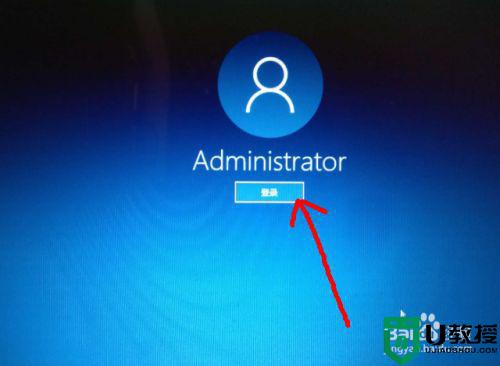windows10怎么设置屏保 windows10屏幕保护设置方法
时间:2021-01-28作者:xinxin
在一段时间没有使用win10雨林木风系统的时候,我们往往会选择将电脑设置成不关闭显示器进入休眠的情况,这样就能够最大限度的保护硬件的消耗,不过许多用户可能都不知道怎么设置,那么windows10怎么设置屏保呢?接下来小编就来给大家说说windows10屏幕保护设置方法。
具体方法:
1、win10屏幕保护在哪里打开win10开始菜单,找到设置。
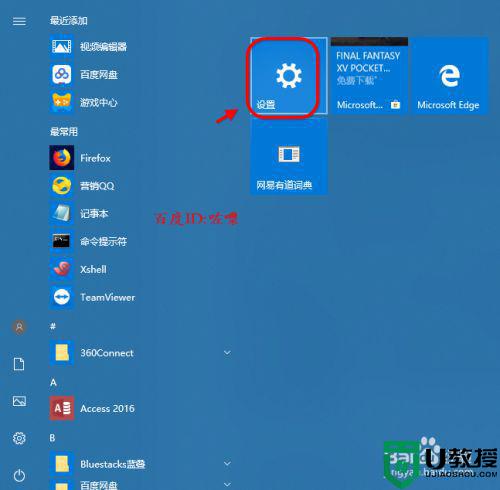
2、进入windows系统设置界面,如箭头所示点击[个性化]。
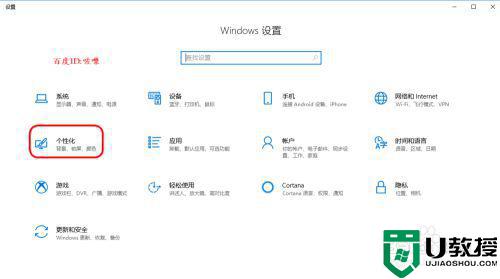
3、设置主页里面,找到 锁屏设置。
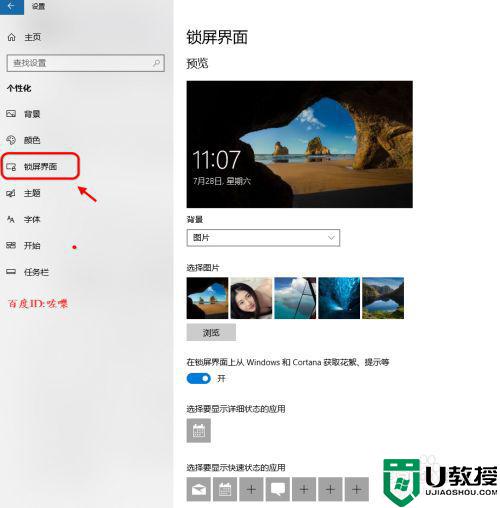
4、方法2,要查找屏幕保护也很简单,开始菜单调出小娜。
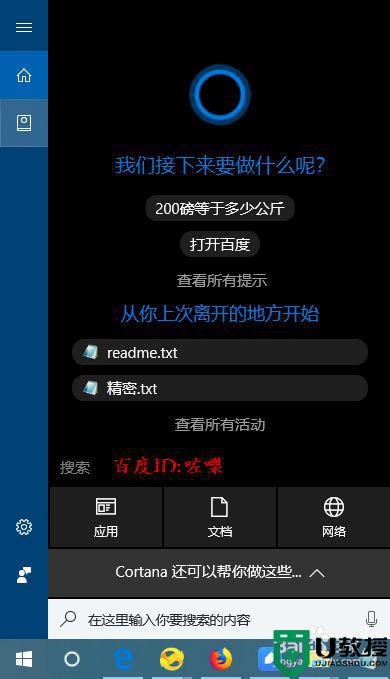
5、输入屏幕保护,会自动链接出来。
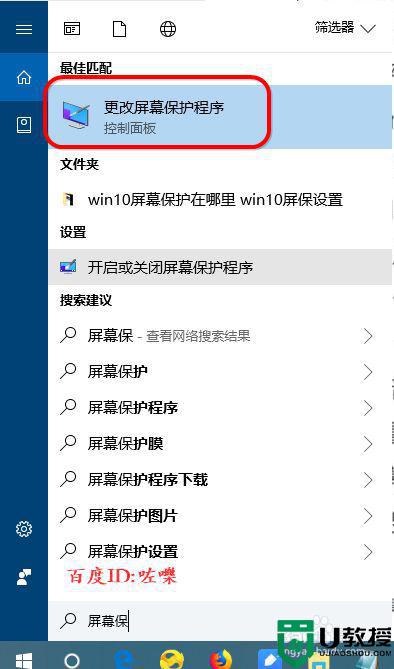
6、锁屏设置,同样搜索,也可以设置屏保。
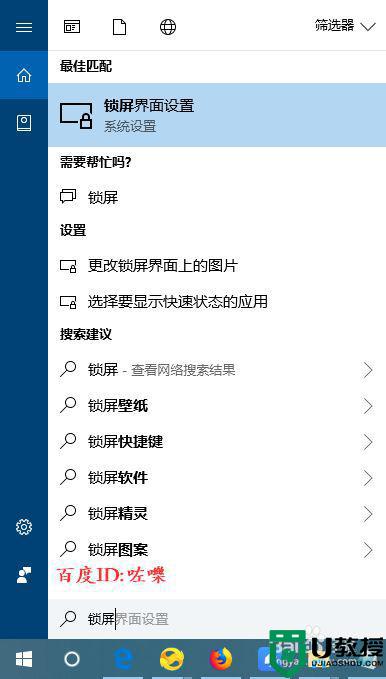
7、win10屏保设置点击屏保设置就和之前的老版本的win7 xp一样了,进入照片轮播设置。
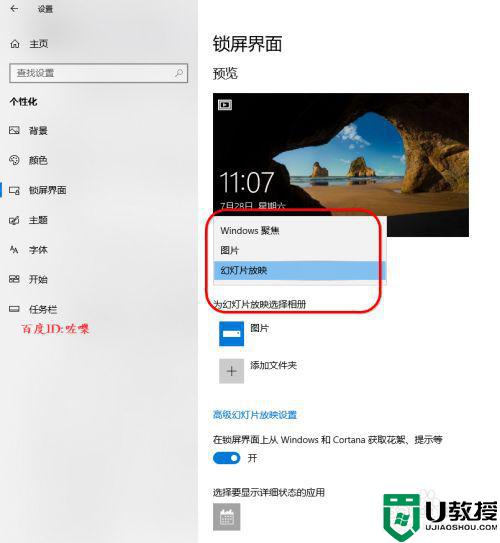
8、屏幕保护,自动锁屏的话。点击下方的更多设置,勾选设置锁屏时间。
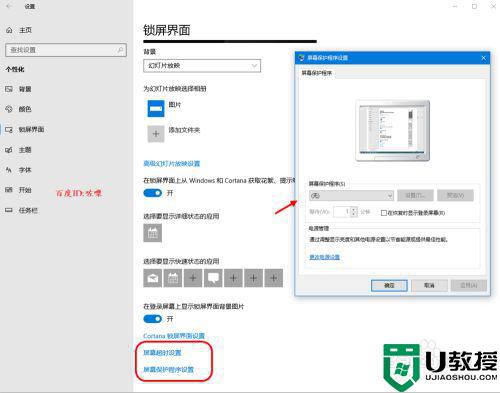
以上就是小编教大家的windows10屏幕保护设置方法了,还有不清楚的用户就可以参考一下小编的步骤进行操作,希望能够对大家有所帮助。